DCP-135C
Întrebări frecvente şi depanare |
Una sau mai multe culori nu imprimă (pagini albe). Ce pot face?
Odată cartuşul de cerneală desfăcut, instalaţi-l în echipament şi folosiţi-l în decurs de şase luni de la instalare. Folosiţi cartuşele de cerneală sigilate înainte de data de expirare înscrisă pe ambalaj.
Brother recomandă să nu reumpleţi cartuşele de cerneală furnizate cu echipamentul dumneavoastră. Vă recomandăm de asemenea să continuaţi să utilizaţi pentru înlocuire doar cartuşe originale marca Brother. Utilizarea sau încercarea de utilizare a unor cartuşe şi/sau cerneală incompatibilă cu echipamentul Brother poate deteriora echipamentul şi/sau conduce la o calitate slabă a imprimării. Garanţia oferită nu acoperă probleme cauzate de utilizarea cartuşelor şi/sau cernelii provenite din surse neautorizate. Pentru a vă proteja inverstiţia şi pentru a obţine performanţe optime de la echipamentul Brother vă recomandăm să utilizaţi consumabile originale marca Brother.
>Faceţi clic aici pentru mai multe informaţii cu privire la Consumabile originale Brother.
Dacă una sau mai multe culori de cerneală lipsesc din paginile imprimate de aparatul dvs. (de exemplu, faxuri, copii şi/sau documente imprimate de pe PC etc.), duzele din capul de imprimare pot fi colmatate sau cartuşul de cerneală în cauză este instalat incorect. Verificarea corectitudinii instalării cartuşelor de cerneală şi/sau curăţarea capului de imprimare pot rezolva problema.
-
Imprimaţi o Coală de verificare a calităţii imprimării.
a. Apăsaţi tasta sus sau jos pentru a selecta Ink sau Ink Management.
b. Apăsaţi tasta sus sau jos pentru a selecta Test Print.
c. Apăsaţi OK pentru a confirma alegerea.
d. Apăsaţi tasta sus sau jos pentru a selecta Print Quality.
e. Apăsaţi OK pentru a confirma alegerea. Apăsaţi Color(Colour) Start.
-
Examinaţi atent Coala de verificare a calităţii imprimării. Fiecare dintre cele patru culori este reprezentată de un pătrat oblic format din blocuri individuale. Culorile trebuie să apară în următoarea ordine de la stânga la dreapta: Negru - Galben - Cyan - Magenta.
-
Comparaţi calitatea imprimării de pe Coala de verificare pe care tocmai aţi imprimat-o cu cele trei exemple descrise mai jos
(A) Unul sau mai multe blocuri de culoare lipsesc complet:
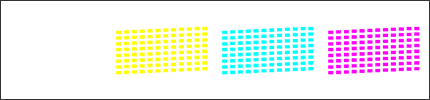
(B) Cele mai multe dintre liniile scurte diagonale lipsesc de unul sau mai multe blocuri:
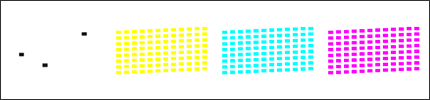
(C) Unele părţi ale liniilor scurte diagonale lipsesc de pe unul sau mai multe blocuri:
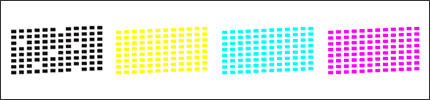
-
Curăţarea capului de imprimare poate rezolva această problemă. Când curăţaţi capul de imprimare, aveţi opţiunea de a curăţa DOAR NEGRU, una dintre cele patru culori (CYAN, GALBEN sau MAGENTA), sau toate cele patru culori simultan. Pentru această problemă vă recomandăm să curăţaţi doar culoarea afectată. Dacă lipseşte mai mult de o culoare alegeţi TOATE.
- După finalizarea curăţării capului de imprimare, apăsaţi Color(Colour) Start. Echipamentul va imprima Coala pentru verificarea calităţii imprimării din nou.
- Repetaţi procesul de curăţare şi verificare a calităţii urmând Paşii de la 4 la 5.
-
Comparaţi a doua sau a treia Coala de verificare a calităţii imprimării cu prima Coală imprimată la Pasul 1:
- În cazul în care prima Coală de verificare se potriveşte cu Exemplul (A) sau (B) şi nu observaţi o îmbunătăţire pe a doua sau a treia Coală de verificare, contactaţi Service Clienţi Brother de le "Contactaţi-ne".
- În cazul în care prima Coală de verificare se potriveşte cu Exemplul (A) sau (B) şi observaţi ca sunt îmbunătăţiri pe a doua şi pe a treia Coală de verificare dar nu este perfect, repetaţi procesul de curăţare şi verificare a calităţii de încă trei ori (cinci ori în total). Dacă nu observaţi îmbunătăţiri ulterioare, contactaţi Service Clienţi Brother de la "Contactaţi-ne".
- În cazul în care prima Coală de verificare se potriveşte Exemplului (C) şi nu observaţi nicio îmbunătăţire pe a doua sau a treia Coală de verificare, repetaţi procesul de curăţare şi verificare de încă trei ori (cinci ori în total). Dacă în continuare nu observaţi îmbunătăţiri, contactaţi Service Clienţi Brother de la "Contactaţi-ne".
- Apăsaţi Stop/Exit.
Pentru unele modele, vi se oferă opţiunea de a curăţa NEGRU, sau TOATE cele patru culori.
